こんにちは、Azure Identity サポート チームの 夏木 です。
この度、Microsoft Entra サポート チームより、最近 Entra の利用を始めたお客様を対象に初学者向けのブログ シリーズを作成しております。本記事は、その Entra ID 初学者向けシリーズの第 2 弾「ID Protection 入門」における「その 3: リスクベースのポリシーで自動的に管理」です。
本記事の対象者
- Entra P2 ライセンスの購入を検討中のお客様
- Microsoft Entra ID Protection とは何か知りたい方
- リスクの検出、調査、修復の方法を知りたい方
- よくある使用シナリオについて知りたい方
記事概要
Entra ID 初学者向けシリーズの第 2 弾「ID Protection 入門」では、全部で以下の 3 つの記事を用意しています。
- その 1: ID Protection とは
- その 2: リスクの検出/確認/対応
- その 3: リスクベースのポリシーで自動的に管理 (本記事)
本記事である「その 3: リスクベースのポリシーで自動的に管理」では、Microsoft Entra ID Protection を初めて学習/導入する方を対象に、ID Protection と条件付きアクセスを使用して、自動的にリスクの対応や修復を可能にする方法について解説します。また、実際にお試しいただけるサンプルも紹介していますので、是非一緒に手を動かしてみてください。IT 管理者の方々にとって日々の運用に役立ちましたら嬉しいです!
リスクの自動修復およびリスク ポリシーの導入
初学者向けシリーズ第 2 弾の 2 つ目の記事「その 2: リスクの検出/確認/対応」では、手動でのリスク確認や修復について説明してきましたが、この方法は人力によるものであり、現在の自動化や AI を使った攻撃にはスピードが追い付かず対応できません。そこで弊社では、P2 ライセンスの機能である リスクベースの条件付きアクセス ポリシーを有効にすることを強くお勧めしています。
この機能を利用することで、検出されたリスクに対して、より強力な認証方法をすぐに要求したり、検出されたリスク レベルに基づいて安全にパスワード リセットを実施させたりすることができます。つまり、リスクが検出されたら、人力による対処ではなく、システムが自動的にそれに対応し、ユーザーの操作を起点にしてリスクをすぐさま修復するということが可能になります。
全ての ID 侵害に対応できるわけではありませんが、管理者がリスクを確認して調査し修復するという時間のかかる作業を自動化し、お客様環境を安全に保つという意味で非常に強力な仕組みです。このため、P2 ライセンスをお持ちのお客様は是非この機能をご利用ください。全ユーザー分の P2 ライセンスがないというお客様も多いと思いますので、その場合は一部の重要なアカウントのみこの機能を利用するということもご検討ください。
リスクベースのポリシーの概要
リスクベースのポリシーを設定することで、ユーザーが自分のサインイン リスクとユーザー リスクを自己修復できるようになります。自己修復というのは、ユーザーのサインイン時に多要素認証が求められ、それを突破するとセキュリティで保護されたパスワード変更などの必要な対応が要求されて、それをユーザーが完了することでリスクが自動的に対応済みとしてマークされるというものです。この自動修復が完了すると、一度リスクが検出されても、「修復済み」の状態として報告されます。
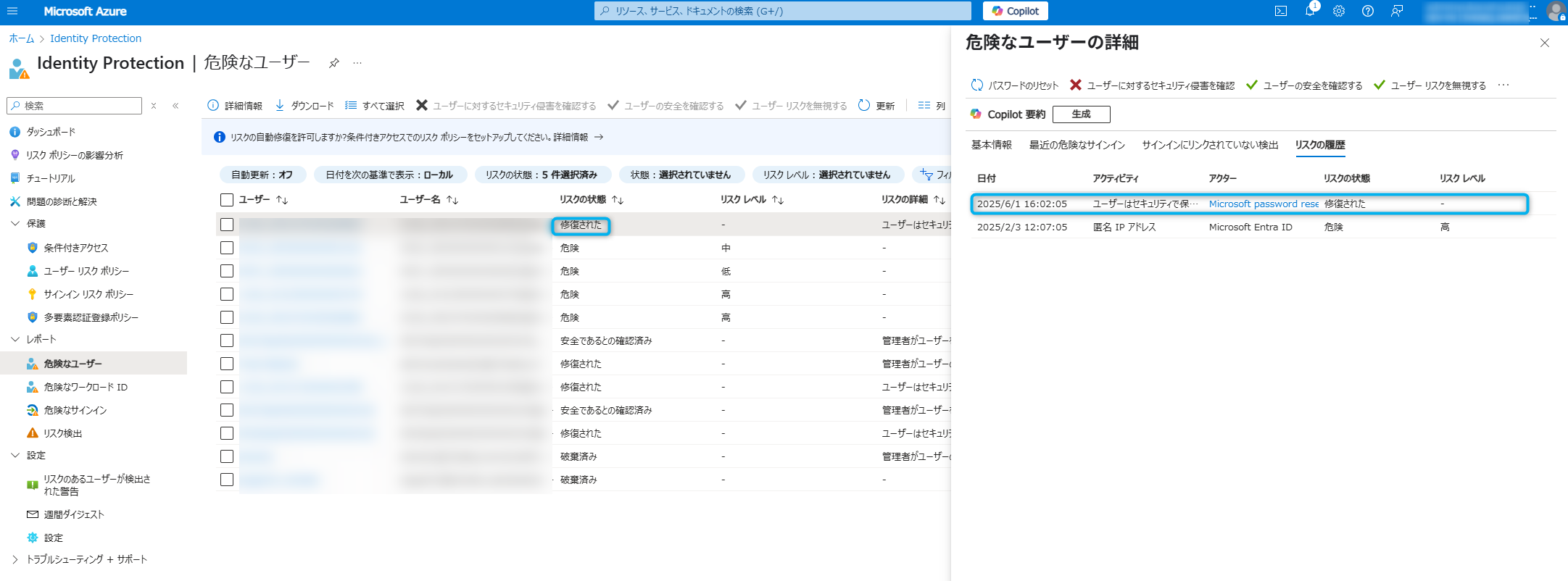
Microsoft より推奨されているリスク ポリシーの制御は以下となります。
サインイン リスクのポリシー: サインイン リスク レベルが中または高のときは Microsoft Entra 多要素認証を要求します。多要素認証を突破させることで、そのユーザーが正規のユーザーであることを確認します。加えて多要素認証を突破することで、サインイン リスクが修復されます。リスク レベルに関係なく、サインイン リスクを自己修復する唯一の方法は、多要素認証を成功させることです。
ユーザー リスクのポリシー: ユーザーのリスク レベルが高のときは、セキュリティで保護されたパスワード変更を要求します。このパスワード変更に際して多要素認証の実施が求められます。ユーザーが新しいパスワードを作成してリスクを修復するためには、リスク レベルに関係なく、セルフサービス パスワード リセットを使用したセキュリティで保護されたパスワード変更が必要です。
リスクベースの条件付きアクセス ポリシーの具体的な設定方法については、リスク ポリシーの公開情報 をご確認ください。
リスクベースのポリシーの作成方法
条件付きアクセスにて、サインイン リスクのポリシーとユーザー リスクのポリシーを設定することが可能です。もともとこれらは ID Protection の画面上で作成できましたが、現在は条件付きアクセス ポリシーとして作成することが推奨されています。
ポリシーは以下の項目より作成いただけます。
- Entra 管理センター にアクセスし、管理者アカウントでサインインします。
- 画面左側のメニューから [保護] > [条件付きアクセス] に移動します。
- [+ 新しいポリシーの作成] を選択します。
サインイン リスク ポリシーの作成
サインイン リスク ポリシーを作成するには以下のようにします。ここでは、指定したユーザーに対して、リスクレベル 高、中、低 のサインインのリスクを検知したときに [多要素認証] を求める条件付きアクセス ポリシーを作成しています。
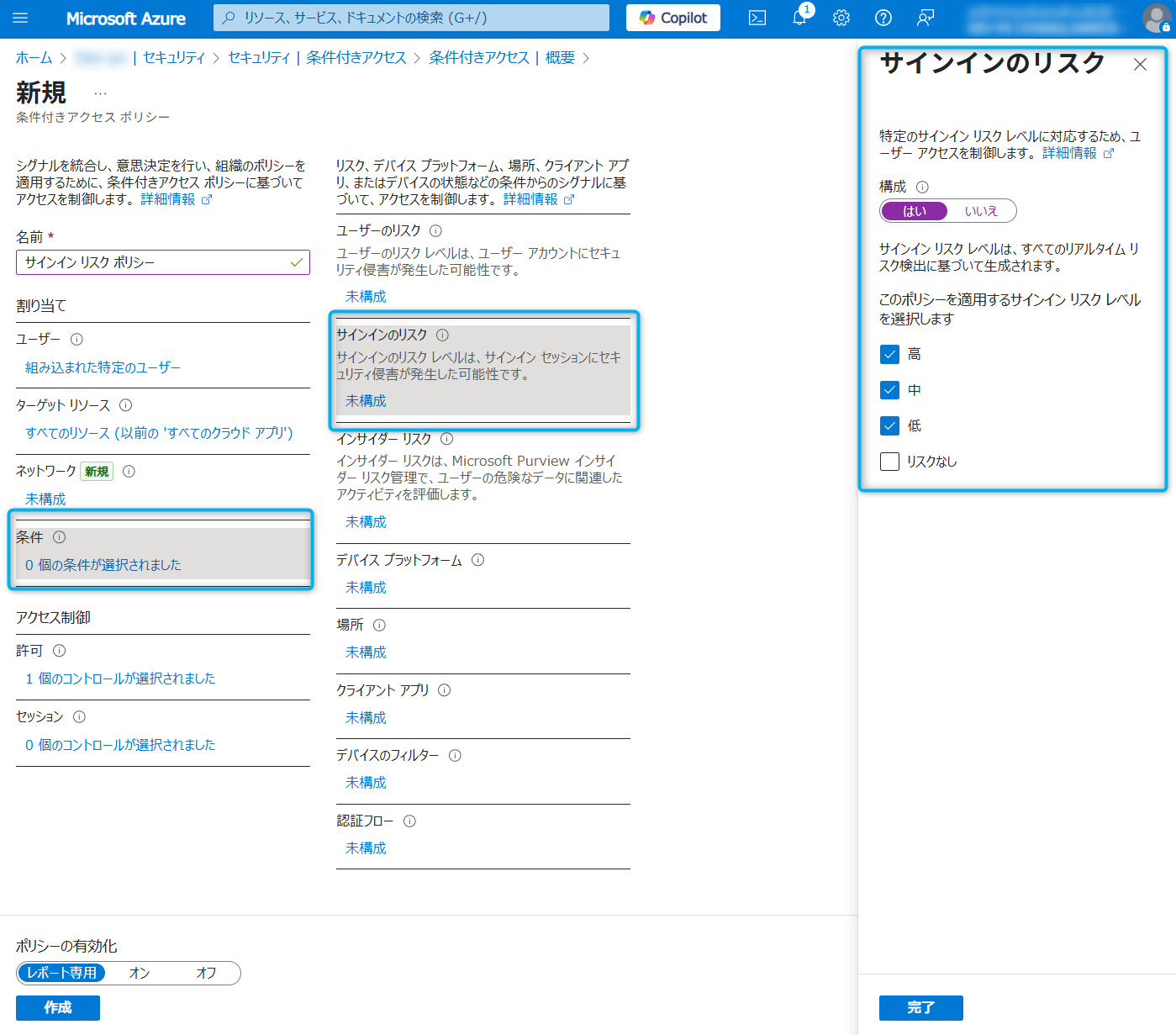
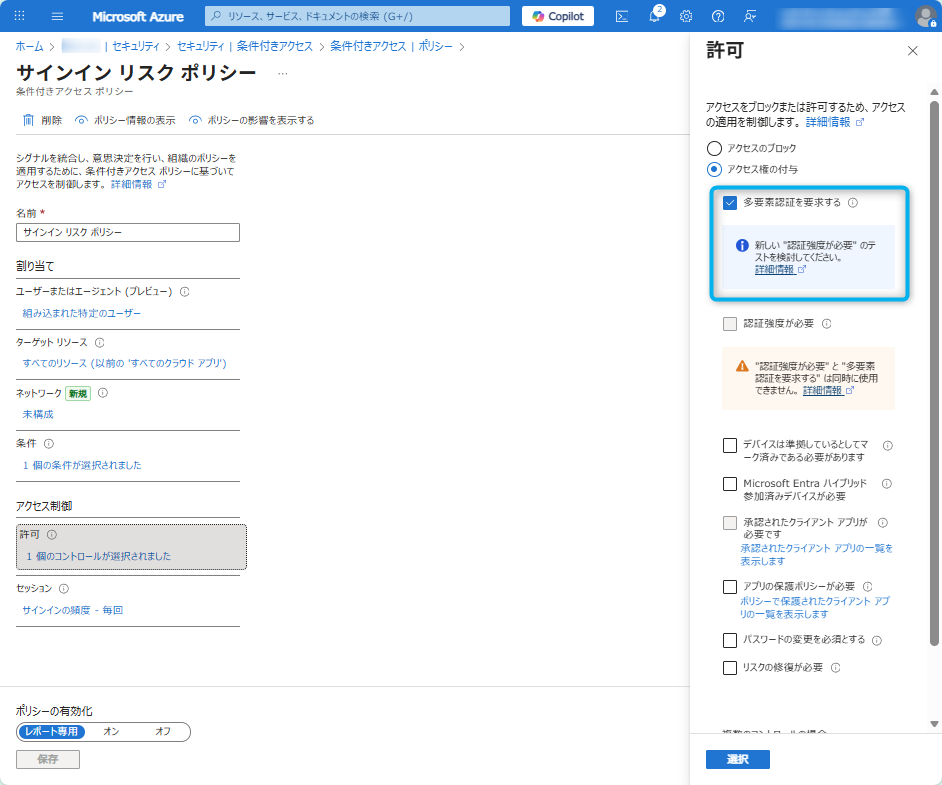
リスクの検出ごとに MFA を要求するようにサインインの頻度も併せて設定します。
![サインインの頻度を[毎回]に設定](/blog/azure-active-directory/starter-series-id-protection-3/starter-series-id-protection-13.png)
ユーザー リスク ポリシーの作成
ユーザー リスク ポリシーを作成するには以下のようにします。ここでは、指定したユーザーに対して、リスクレベル 高、中 のユーザーのリスクを検知したときに [リスクの修復が必要] を求める条件付きアクセス ポリシーを作成しています。
これまでは ”パスワードを変更する” のアクセス制御のみでしたが、2025 年 11 月に ”リスクの修復が必要” のアクセス制御が追加されました。
”リスクの修復が必要” のアクセス制御を使用すると、検出された脅威とユーザーの認証方法に基づいて適切な修復フローを管理します。 ”リスクの修復が必要” を要求した際のユーザーの認証方法ごとの修復シナリオの例について次の公開情報より抜粋いたします。
パスワード認証の場合: 危険なユーザーには、漏洩した資格情報、パスワード スプレー、侵害されたパスワードを含むセッション履歴など、アクティブなリスク検出があります。 ユーザーは、セキュリティで保護されたパスワードの変更を実行するように求められます。
パスワードレス認証の場合: 危険なユーザーはアクティブなリスク検出を行いますが、パスワードが侵害されることはありません。 考えられるリスク検出には、異常なトークン、あり得ない移動、または未知のサインイン プロパティが含まれます。 ユーザーのセッションは取り消され、もう一度サインインするように求められます。
本ブログでは、”リスクの修復が必要” のアクセス制御を使用した場合の設定例について紹介いたします。
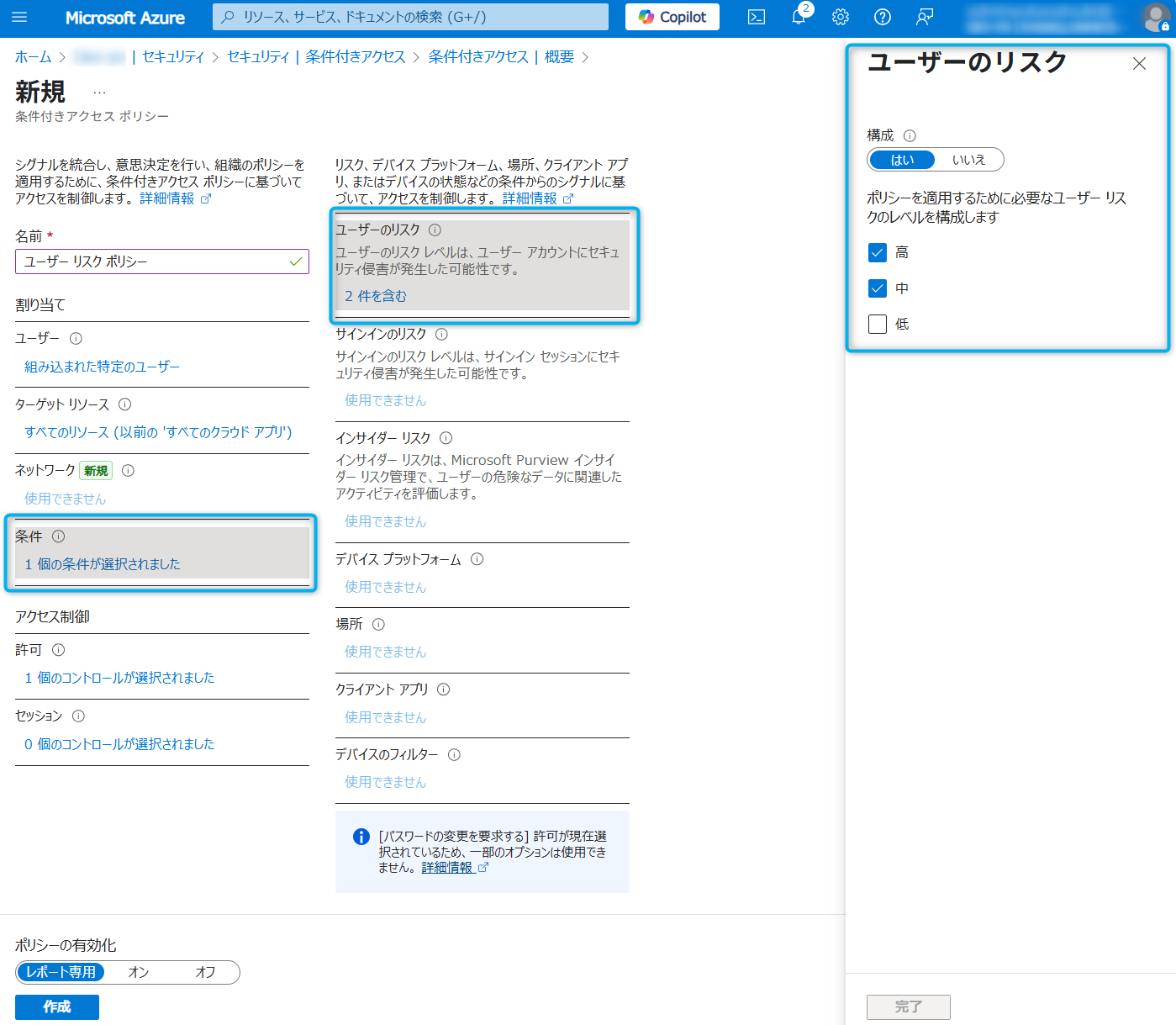
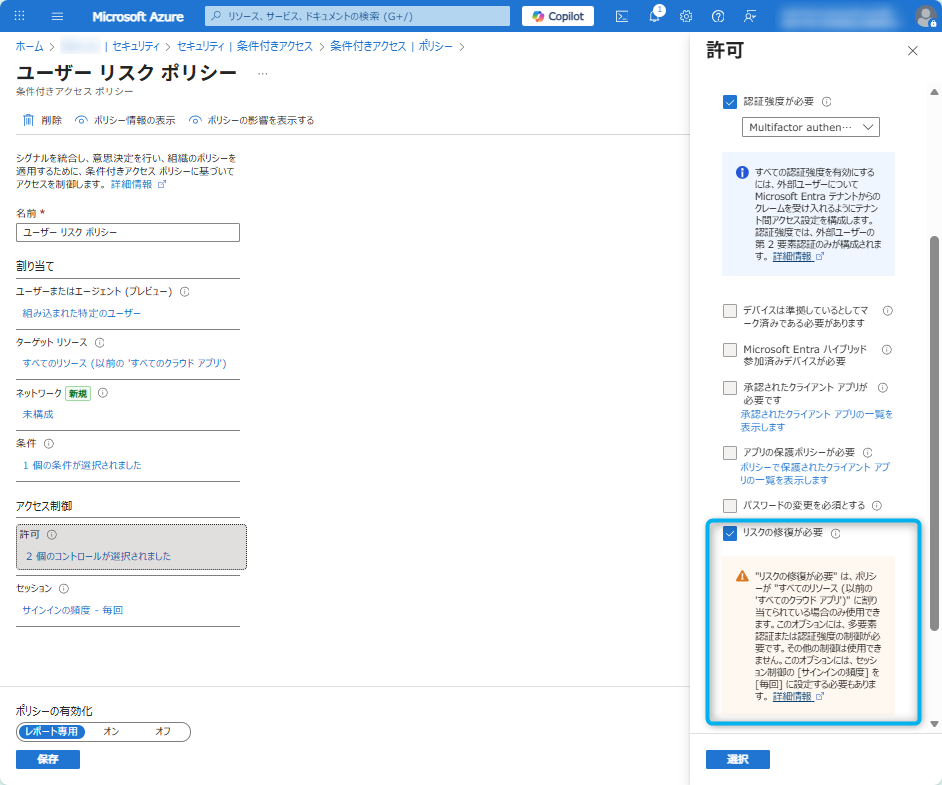
“リスクの修復が必要” の制御を要求した場合、[アクセス制御] > [セッション] 内にある「サインインの頻度」の項目では「毎回」のみ選択いただけます。
画面の表記に従って[毎回]を選択します。
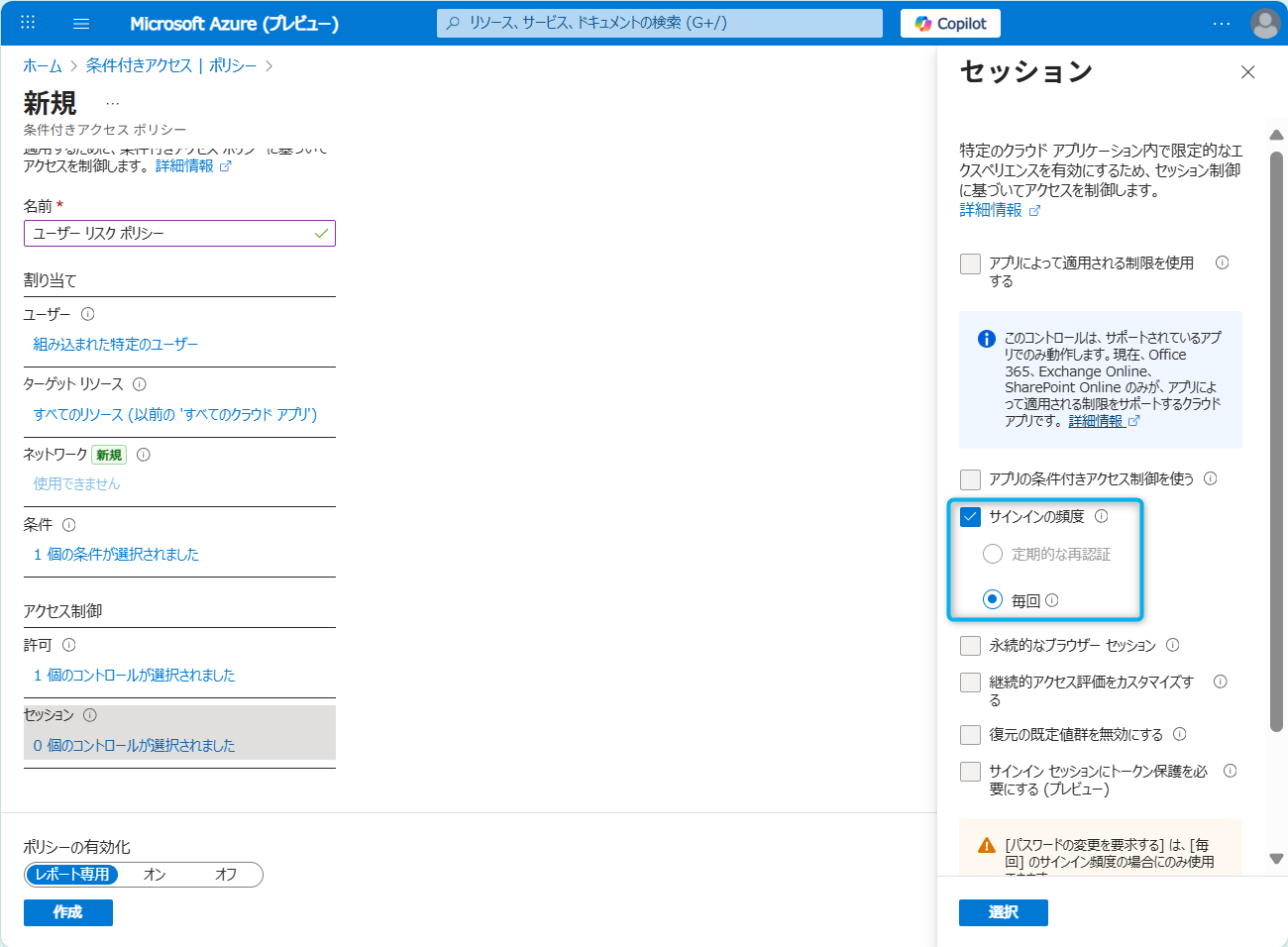
以上のようにポリシーを作成することで、条件付きアクセスがサインインやユーザーのリスク状態に応じて動的に動作して、リスクに対処するようになります。P2 ライセンスをお持ちのお客様は是非この機能をご活用ください。
まとめ
今回の初学者向けシリーズ第 2 弾の 3 つ目の記事では「その 3: リスクベースのポリシーで自動的に管理」について解説しました。特にご注目いただきたい点をまとめると以下のとおりです。
- リスク ポリシーを使用することで、リスクが検出されたときに、人力による対処を待たずにシステムが自動的にリスクをすぐさま修復することが可能になります。
- リスク ポリシーにて設定したリスクが検出されている場合、ユーザーのサインイン時に多要素認証やパスワード変更などの必要な対応が要求されます。その要件をユーザーが完了することでリスクが修復済みに変更されます。
- 条件付きアクセスの条件にて「ユーザー リスク」や「サインイン リスク」を選択することで、リスク ポリシーを作成できます。
※本情報の内容(添付文書、リンク先などを含む)は、作成日時点でのものであり、予告なく変更される場合があります。